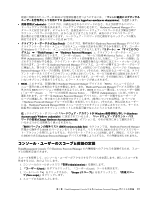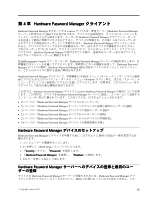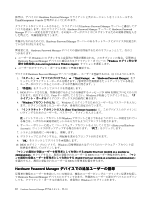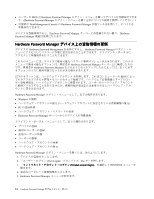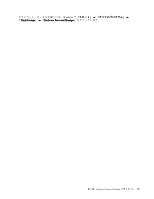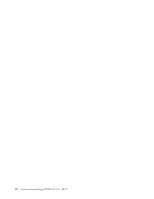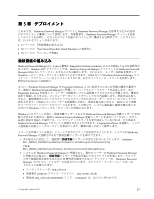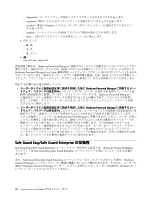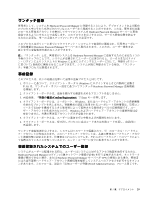Lenovo ThinkPad T400 (Japanese) Hardware Password Manager Deployment Guide - Page 32
Hardware, Hardware Password, Password, Password Manager, Manager, Manager デバイス上の, 格情報の更新
 |
View all Lenovo ThinkPad T400 manuals
Add to My Manuals
Save this manual to your list of manuals |
Page 32 highlights
BIOS の Hardware Password Manager Hardware Password Manager ThinkManagement Console の Hardware Password Manager Hardware Password Manager Hardware Password Manager Hardware Password Manager Hardware Password Management Hardware Password Manager Hardware Password Manager Hardware Password Manager BIOS Hardware Password Manager Windows PC Hardware Password Manager Hardware Password Manager 1 2 User Login Esc 3 Intranet account login HPM BIOS 4 5. Hardware Password Manager 24 Hardware Password Manager

•
ユーザーが BIOS の Hardware Password Manager ログイン・メニューを開いてデバイスを登録抹消できま
す。(Hardware Password Manager ログイン・メニューを開く方法についての説明を参照してください。)
•
管理者が ThinkManagement Console の Hardware Password Manager 管理ツールを使用して、デバイスを
登録抹消できます。
デバイスを登録抹消すると、Hardware Password Manager サーバーに再登録されない限り、Hardware
Password Manager 機能は無効になります。
Hardware
Hardware
Hardware Password
Password
Password Manager
Manager
Manager デバイス上の
資
格情報の更新
デバイスの Hardware Password Management を有効にすると、Hardware Password Manager ログイン・メ
ニューにアクセスしてパスワード管理に変更を加えることができます。クライアント・ポータルに
アクセスして登録操作を行うこともできます。
これらのメニューには、デバイスで使用可能なパスワード管理オプションが表示されます。これらの
メニューで使用可能なオプションは、管理者が Hardware Password Manager サーバー上に構成したもの
です。管理者が Hardware Password Manager をどのようにセットアップしたかによっては、以下に示す
オプションのうちに使用可能でないものがある場合があります。
以下のオプションは、ハードウェア・アカウント を参照します。これはコンピューターの BIOS によっ
てのみアクセスできる不揮発メモリーのセキュア領域です。ハードウェア資格情報とすべてのユー
ザー資格情報は、ハードウェア・アカウントに保管されます。ユーザーがハードウェア・アカウント
に直接アクセスすることはありませんが、資格情報が追加または変更されるとハードウェア・アカ
ウントに書き込まれます。
Hardware Password Manager ログイン・メニューとして、以下の操作があります。
•
Windows の開始
•
ハードウェア・アカウントの復元 (ハードウェア・アカウントに保管されている資格情報の復元)
•
PC の登録抹消
•
ハードウェア・アカウント・パスワードの変更
•
Hardware Password Manager サーバーからのデバイスの登録抹消
クライアント・ポータル・メニューとして、以下の操作があります。
•
デバイスの登録
•
最初のユーザーの登録
•
追加ユーザーの登録
•
ユーザーの削除
•
ハードウェア・アカウントの更新
•
ハードウェア・アカウントの復元
Hardware Password Manager ログイン・メニューを開くには、次のようにします。
1. デバイスの電源をオンにします。
2. 「ユーザー・ログイン (User Login)」プロンプトで、Esc キーを押します。
3. 「イントラネット・アカウント・ログイン (Intranet
(Intranet
(Intranet account
account
account login)
login)
login)」を選択して HPM BIOS メニューを
開きます。
4. 有効なコーポレート資格情報を入力します。
5. Hardware Password Manager メニューが開きます。
24
Hardware Password Manager
デプロイメント・ガイド